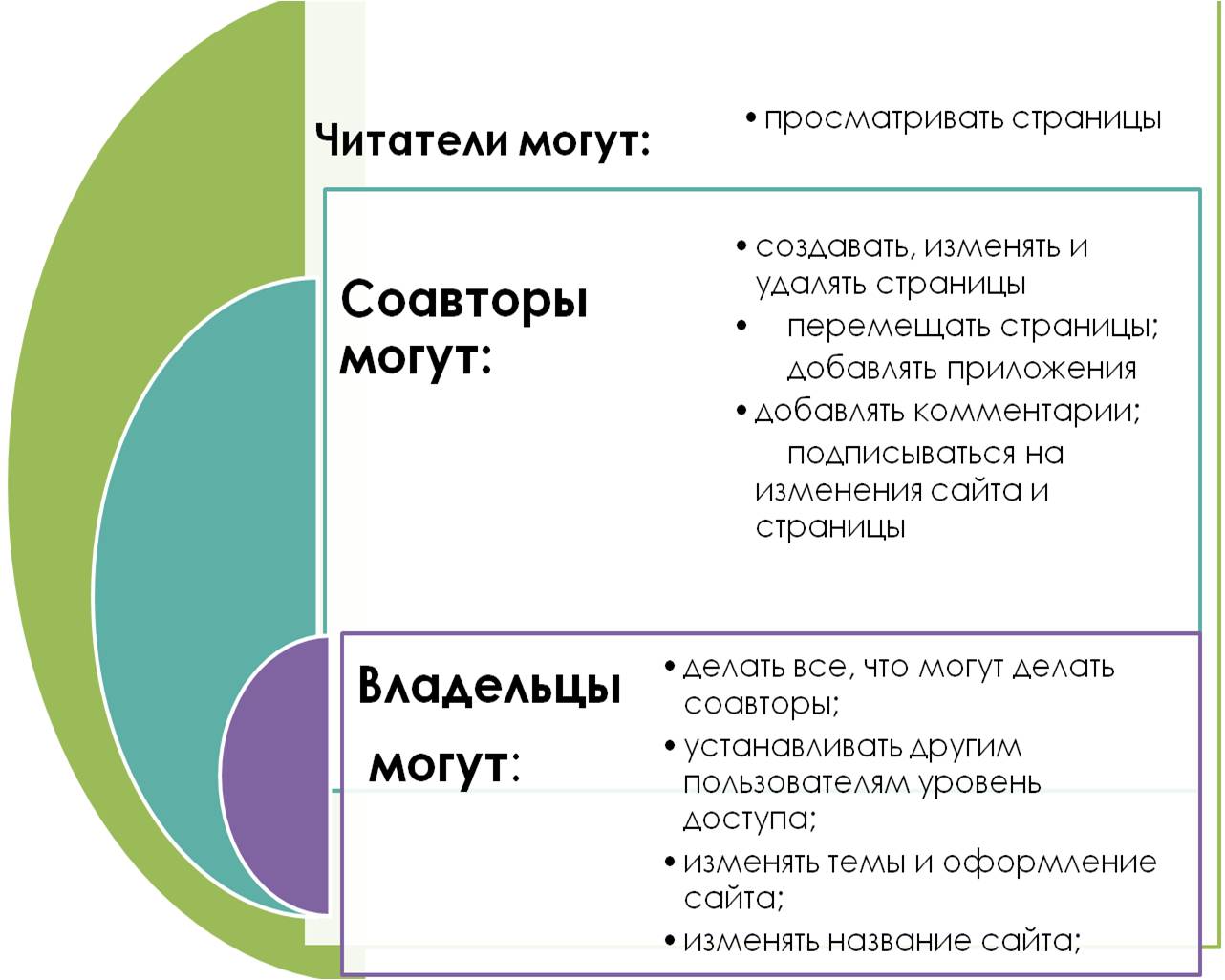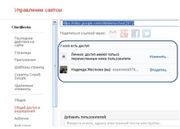Шаг 3/Настройки доступа и совместного использования информации
Материал из Wiki-Сибириада
(Различия между версиями)
(→Настройки уровней доступа пользователей к сайту) |
|||
| Строка 9: | Строка 9: | ||
Вы можете управлять правами на просмотр и изменение вашего сайта в настройках совместного доступа к сайту. Если вы хотите, чтобы каждый мог просмотреть сайт без использования аккаунта Google, можете сделать сайт общедоступным или разрешить некоторым пользователям выполнять определенные действия на сайте, установив для них уровень доступа: читатель, соавтор или владелец. | Вы можете управлять правами на просмотр и изменение вашего сайта в настройках совместного доступа к сайту. Если вы хотите, чтобы каждый мог просмотреть сайт без использования аккаунта Google, можете сделать сайт общедоступным или разрешить некоторым пользователям выполнять определенные действия на сайте, установив для них уровень доступа: читатель, соавтор или владелец. | ||
| − | + | [[Файл:Читатель -сооавтор.jpg|200]] | |
| − | + | ||
| − | + | ||
| − | + | ||
| − | + | ||
| − | + | ||
| − | + | ||
| − | + | ||
| − | + | ||
| − | + | ||
| − | + | ||
| − | + | ||
| − | + | ||
| − | + | ||
| − | + | ||
| − | + | ||
| − | + | ||
Версия 12:38, 12 августа 2012
Настройки уровней доступа пользователей к сайтуПроводится в рамках мастерской Как создать библиотечный Google-сайт Общий доступ к сайтуВы можете управлять правами на просмотр и изменение вашего сайта в настройках совместного доступа к сайту. Если вы хотите, чтобы каждый мог просмотреть сайт без использования аккаунта Google, можете сделать сайт общедоступным или разрешить некоторым пользователям выполнять определенные действия на сайте, установив для них уровень доступа: читатель, соавтор или владелец.
В помощь разработчику
|